파일을 잃어버리는 것은 컴퓨터 사용자에게 있어 흔히 발생하는 문제입니다. 특히 Windows 10 또는 11로 업그레이드한 후에는 파일을 찾는 것이 더 어려워질 수 있습니다. 이 글에서는 디바이스 간 파일 검색 및 관리 방법에 대해 상세히 알아보겠습니다.

파일 찾기: Windows 10과 11에서의 접근법
Windows 10이나 11에서 파일을 찾기 위해서는 몇 가지 간단한 절차를 밟아야 합니다. 먼저, 아래의 방법을 따라해 보십시오.
파일 탐색기를 이용한 검색
파일 탐색기를 통해 특정 파일을 쉽게 검색할 수 있습니다. 다음 단계에 따라 진행해 보세요:
- 시작 메뉴를 마우스 오른쪽 버튼으로 클릭합니다.
- 파일 탐색기를 선택합니다.
- 열리는 창에서 왼쪽 패널의 “이 PC”를 클릭합니다.
- 오른쪽 상단의 검색 창에 찾고자 하는 파일의 이름을 입력합니다.
이러한 방법으로도 원하는 파일을 찾을 수 없다면, 검색 문제 해결사를 이용해보세요.
문제 해결사의 활용
파일 검색에 문제가 있다면, Windows의 문제 해결 기능을 사용하면 유용합니다. 다음 단계에 따라 문제 해결사를 실행할 수 있습니다:
- 시작 메뉴를 마우스 오른쪽 단추로 클릭하고 설정을 선택합니다.
- 설정 창에서 ‘개인정보 및 보안’ 또는 ‘Windows 검색’ 옵션을 선택합니다.
- 상세 설정에서 ‘고급 인덱싱 옵션’을 선택한 후, ‘문제 해결’ 섹션으로 이동합니다.
- 검색 및 인덱싱 문제를 선택하여 마법사의 지침을 따릅니다.
숨겨진 파일 확인하기
일부 파일은 숨겨져 있어 보이지 않을 수 있습니다. 이러한 파일들을 찾으려면 설정에서 숨김 파일 표시 옵션을 활성화해야 합니다. 아래의 단계를 참고하시기 바랍니다.
- 시작 메뉴를 통해 설정으로 이동합니다.
- 시스템 옵션을 선택하고, 개발자용 항목으로 들어갑니다.
- 파일 탐색기 설정에서 숨김 파일 및 시스템 파일 표시 옵션을 활성화합니다.

특정 형식의 파일 검색
특정 형식의 파일을 찾고자 할 때는 검색창에 별표(*)를 활용해 보세요. 예를 들어, 모든 Word 문서를 찾으려면 *.doc 또는 MP3 음악 파일을 찾으려면 *.mp3를 사용해 보십시오.
파일 복구 방법
업그레이드 과정에서 파일을 잃어버렸을 경우, 백업을 통해 복구할 수 있습니다. 백업 및 복원 기능을 활용하는 방법은 다음과 같습니다.
- 외부 저장 장치를 PC에 연결합니다.
- 시작 메뉴에서 ‘제어판’을 검색하여 선택합니다.
- 제어판 상단의 검색창에서 ‘백업’을 입력하고 ‘백업 및 복원(Windows 7)’을 클릭합니다.
- 파일 복원 옵션을 선택한 뒤, 외부 저장 장치에서 백업된 파일을 선택하여 복원합니다.
OneDrive를 활용한 파일 복구
또한, OneDrive에 저장된 파일은 복구가 가능하니, 이전에 저장한 파일을 확인해보는 것도 좋은 방법입니다. OneDrive를 통해 파일을 복구하는 방법은 다음과 같습니다:
- OneDrive 웹사이트에 접속하여 로그인합니다.
- 복구하고자 하는 파일을 선택합니다.
- 복구 옵션을 통해 해당 파일을 복원합니다.
임시 프로필 확인하기
업그레이드 후 임시 프로필로 로그인한 경우에는 로그아웃을 한 뒤, 정식 계정으로 다시 로그인해야 합니다. 임시 계정은 파일이 정상적으로 표시되지 않을 수 있으므로 확인이 필수입니다.
디바이스 간 파일 이동 방법
파일을 다른 디바이스로 이동하는 방법은 여러 가지가 있습니다. USB 드라이브와 같은 외부 저장 장치를 사용하거나 클라우드 서비스를 통해 데이터 전송이 가능합니다. 아래 내용을 참고해 주십시오.
USB 드라이브를 이용한 파일 전송
USB 드라이브를 통해 파일을 다른 디바이스로 전송하는 과정은 다음과 같습니다:
- USB 드라이브를 현재 PC에 연결합니다.
- 복사하고자 하는 파일이나 폴더를 찾아 선택합니다.
- 마우스 우클릭 후 ‘복사’를 선택합니다.
- USB 드라이브를 선택한 후, 마우스 우클릭 후 ‘붙여넣기’를 선택합니다.
클라우드 서비스를 통한 파일 전송
OneDrive와 같은 클라우드 서비스를 활용하면 파일을 쉽게 동기화하고 접근할 수 있습니다. 이 경우, 파일을 클라우드에 업로드한 후, 다른 디바이스에서도 다운로드할 수 있습니다.
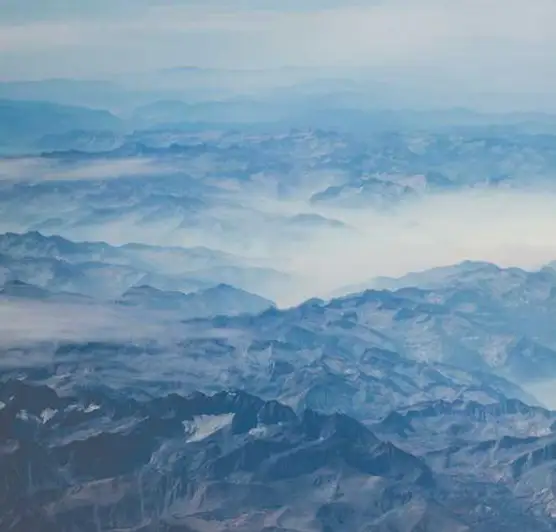
정리하며
파일 찾기와 관리 방법에 대해 알아보았습니다. Windows 10 및 11에서의 파일 검색, 복구 및 디바이스 간 파일 전송 방법을 통해 손실된 데이터를 복구하고 효율적으로 파일을 관리할 수 있습니다. 항상 파일의 백업을 유지하고, 정기적으로 관리하는 습관을 가지는 것이 중요합니다.
자주 묻는 질문과 답변
Windows 10과 11에서 파일을 찾으려면 어떻게 해야 하나요?
파일 탐색기를 사용하여 ‘이 PC’에서 원하는 파일 이름을 입력하면 쉽게 찾을 수 있습니다. 검색 창은 오른쪽 상단에 위치해 있습니다.
숨겨진 파일을 어떻게 확인할 수 있나요?
시스템 설정에서 ‘숨김 파일 및 시스템 파일 표시’ 옵션을 활성화하면 숨겨진 파일들을 쉽게 찾아볼 수 있습니다.
파일이 업그레이드 후 사라졌을 때 어떻게 복구하나요?
백업 기능을 활용하여 이전에 저장된 파일을 복원하거나, OneDrive에 저장된 파일을 확인해 복구할 수 있습니다.